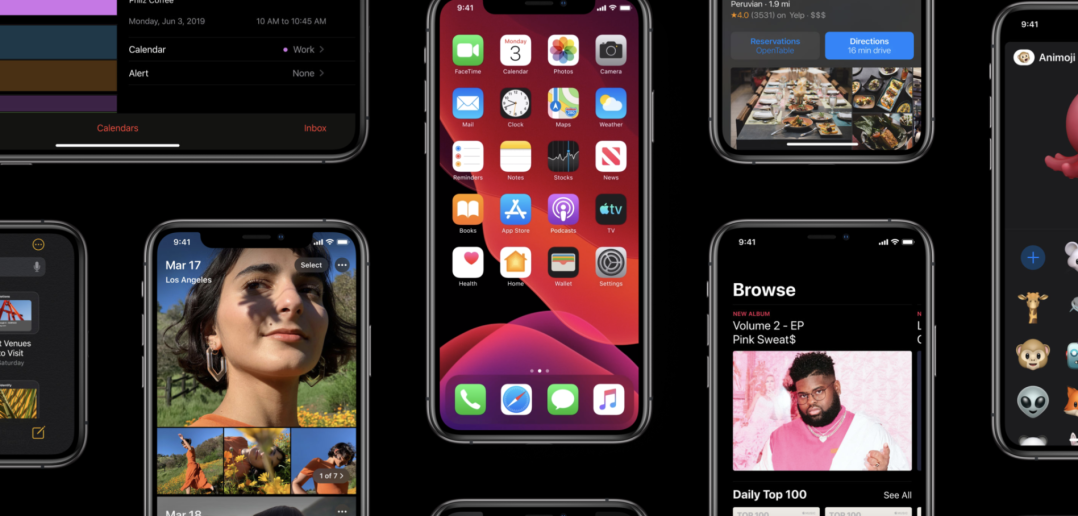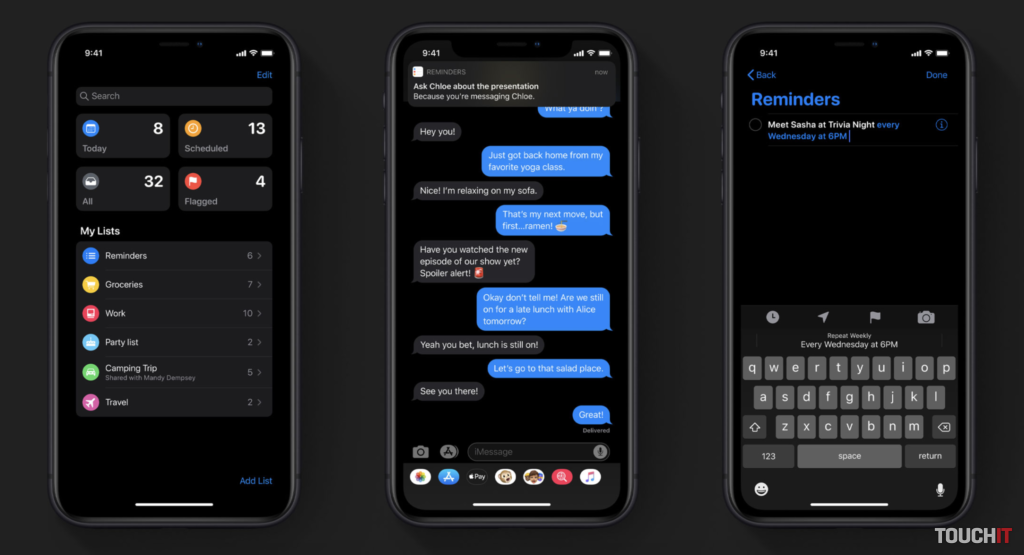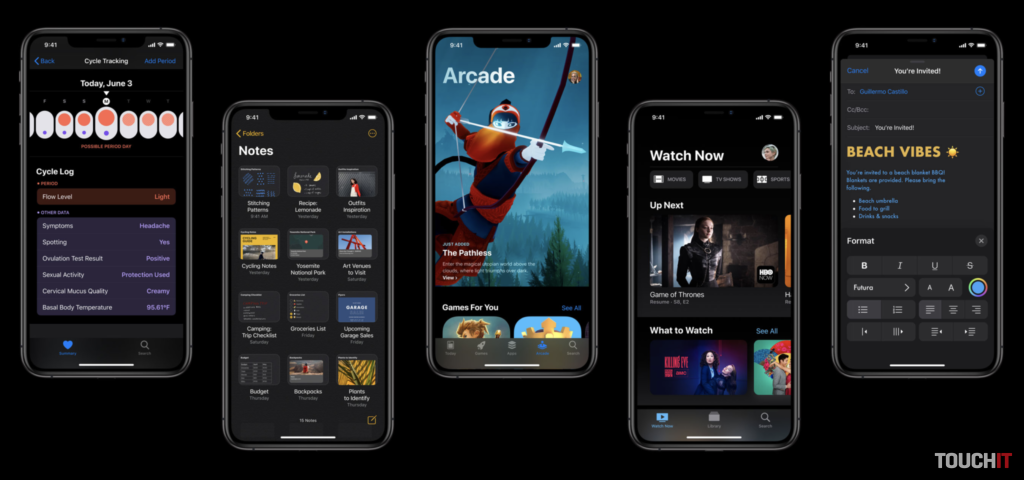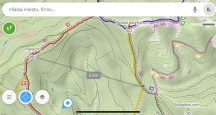Prvým krokom by malo byť zálohovanie zariadenia. Jedná sa totiž o beta verzia, ktorá obsahuje ešte množstvo chýb.
Zálohovanie iPhonu či iPadu prebieha cez aplikáciu iTunes na počítači alebo Macu. Menším problémom však môže byť záloha na najnovšom macOS Catalita, ktorý už iTunes neobsahuje. Po otvorení aplikácie v počítači a pripojení zariadenia, je potrebné kliknúť na ikonu zariadenia v oblasti ľavého horného rohu. Následne treba vybrať, ako miesto uloženia zálohy – počítač, zašifrovať zálohu a potom už len kliknúť na tlačidlo Zálohovať teraz. Samotnú zálohu je potom vhodné archivovať v nastavaniach iTunes, v záložke Zariadenia, kde po otvorení kontextového menu na predmetnej zálohe postačí už len kliknúť na archivovanie.
Základom celej inštalácie je prejdenie na webovú stránku beta.apple.com, z kade je potrebné si nainštalovať Public Beta certifikát, ktorý umožní stiahnutie najnovšieho iOS alebo iPadOS. Pre účel stiahnutia certifikátu je však potrebné sa prihlásiť cez svoje Apple ID a potom si vybrať záložku iOS či iPadOS a ťuknúť na tlačidlo Enroll your iOS device a následne na Download profile. Ten sa do zariadenia stiahne a vyzve na inštaláciu, ktorú je nevyhnutné povoliť. Celý tento krok je nevyhnutné vykonávať už na predmetnom zariadení.
Posledným krokom je prejdenie do sekcie Aktualizácií v Nastaveniach zariadenia, kde sa aktualizácia na iOS 13 či iPadOS objaví. Tú následne už môžete nainštalovať ako každú inú aktualizáciu.
V redakcii sme obidve aktualizácie, pre iPhone aj iPad, už testovali a rovnako ako spoločnosť Apple neodporúčame tieto aktualizácie inštalovať na primárne zariadenia, ktoré využívate po celý deň. Najmä iPadOS totiž obsahuje ešte množstvo chýb, ktoré výrazne komplikujú jeho používanie.
Prečítajte si aj:
WWDC 2019: Aké novinky prináša nový iOS 13, watchOS 6 a tvOS?